[HELP]操作方法
新宿区立図書館の資料検索システム(WebOPAC(スマートフォン版))を使用すると、
所蔵資料の検索・予約や、ご自分が借りている・予約している資料一覧を確認することができます。
操作方法は下からご希望の項目を選択してご覧ください。
インターネットから資料の予約をしたい(パスワード未登録の方へ)![]()
インターネットから資料の予約をしたい(パスワード登録済の方へ)
予約している資料を受け取る図書館、連絡を受ける方法を変更したい
 資料の検索
資料の検索
簡単な検索をしたい
トップ画面からキーワード、出版年で検索します。
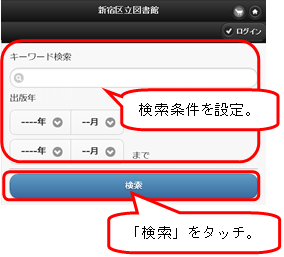
※キーワードを複数設定する場合は、キーワード間にスペースを入れます。
2. 検索条件に該当する書誌が一覧で表示されます。
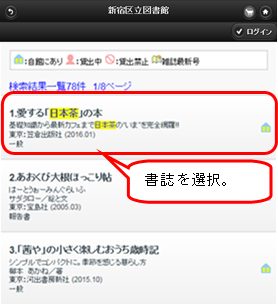
該当書誌を選択すると、書誌の詳細画面が表示されます。
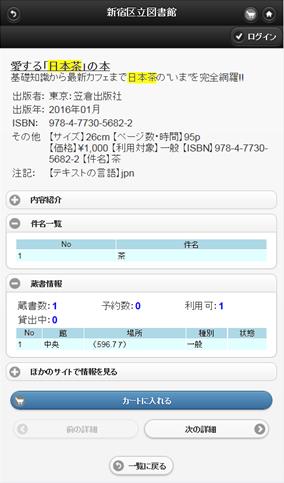
![]() ワンポイント
ワンポイント
画面遷移について
・ トップメニューを表示するには、画面左上の ![]() ボタンを選択します。
ボタンを選択します。
・ 1つ前の画面に戻るには、画面右上の ![]() ボタンを選択します。
ボタンを選択します。
![]()
・ 他の操作を行う場合は、画面下側のメニューが使用できます。
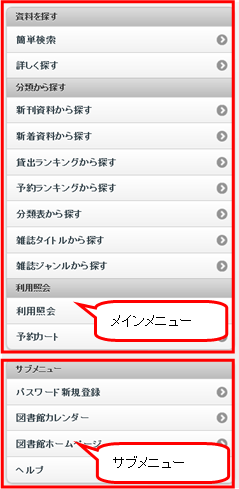
![]() ワンポイント
ワンポイント
検索等で選択した書誌情報を「WebcatPlus」で閲覧することが出来ます。
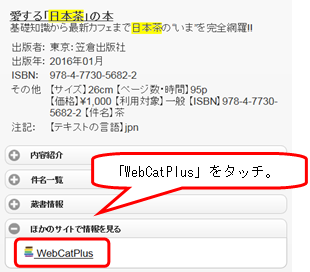
詳細な条件指定による検索をしたい
1. メインメニュー「資料を探す」の「詳しく探す」より、詳細検索画面を表示します。
簡単検索の検索条件のほか、著者名、分類、所蔵館、
資料区分等、詳細な条件を設定し検索します。
表示順序も設定できます。
2. 検索条件を設定し、[検索]をタッチします。
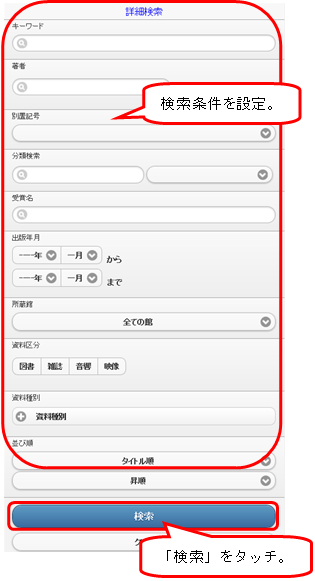
※以降の操作は「簡単検索」を参照してください。
新着資料の一覧から探したい
1. メインメニュー「資料を探す」の「新着資料から探す」を選択します。
2. ジャンル別に表示されますので、お好みのジャンルを選択してください。
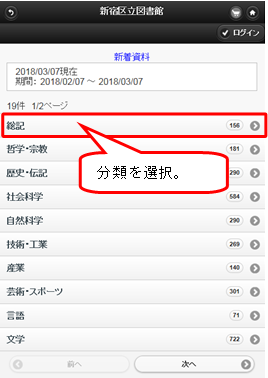
3. リンクされたタイトルを選択すると詳細な書誌情報が表示されます。
※以降の操作は「簡単検索」を参照してください。
※新刊の資料から探す場合はメインメニュー「資料を探す」の
「新刊資料から探す」を選択してください。
人気のある資料の一覧から探したい
1. メインメニュー「分類から探す」の「貸出ランキングから探す」を選択すると
貸し出し件数の多い資料の一覧がみられます。
メインメニュー「分類から探す」の「予約ランキングから探す」を選択すると、
予約件数の多い資料の一覧がみられます。
2. 本や雑誌など種類別に表示されますので、お好みの種類を選択してください。
3. リンクされたタイトルを選択すると詳細な書誌情報が表示されます。
日本十進分類法による分類から探したい
1. メインメニュー「分類から探す」の「分類表から探す」を選択してください。
2. 日本十進分類法による分類別に表示されますので、お好みの分類を選択してください。
日本文学や視聴覚資料(CD/DVD/ビデオテープ/カセットテープ/LP)は
日本十進分類法ではなく新宿区立図書館独自の分類をしています。
3. リンクされたタイトルを選択すると詳細な書誌情報が表示されます。
雑誌タイトルから探したい
1. メインメニュー「分類から探す」の「雑誌タイトルから探す」を選択してください。
2. 雑誌タイトルの先頭文字を「あ」〜「わ」行から選択してください。
雑誌タイトルが五十音順に表示されます。
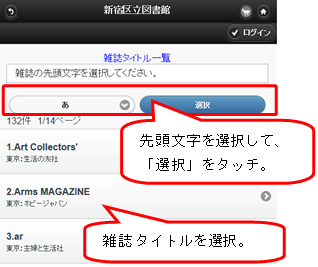
タイトルが英数字の雑誌の場合は、読みがなの先頭文字を選択してください。
例:「Tokyo Walker」を探す場合
「Tokyo」→「とうきょう」ですので、先頭文字「た」(た行)を選択します。
3. お好みの雑誌タイトルを選択してください。
4. お好みの号数を選択すると詳細な書誌情報が表示されます。
雑誌によって情報の詳細度には差がありますが、ご了承ください。
雑誌ジャンルから探したい
1.メインメニュー「分類から探す」の「雑誌ジャンルから探す」を選択してください。
2.雑誌ジャンルを選択してください。雑誌タイトルが五十音順に表示されます。
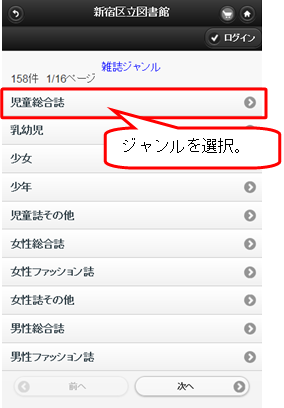
4. お好みの雑誌タイトルを選択すると詳細な書誌情報が表示されます。
雑誌によって情報の詳細度には差がありますが、ご了承ください。
 資料の予約
資料の予約
インターネットから資料の予約をしたい(パスワード未登録の方へ)
はじめて予約をされる方は以下の手順で事前にパスワードの登録をおこなってください。
1.メインメニュー「サブメニュー」の「パスワード新規登録」を選択してください。
2. 表示の説明に従い、パスワードを登録してください。
パスワードに使える文字は4桁から8桁の半角英数字です。
利用者番号は利用者カードのバーコードの下に印字されている数字です。
ハイフンを入れずに入力してください。
3.パスワード登録完了しましたらこちらの手順に進んでください。
インターネットから資料の予約をしたい(パスワード登録済の方へ)
パスワードを登録済の方は以下の手順で予約ができます。
1. 予約したい書誌の詳細画面を表示します。[カートに入れる]をタッチします。
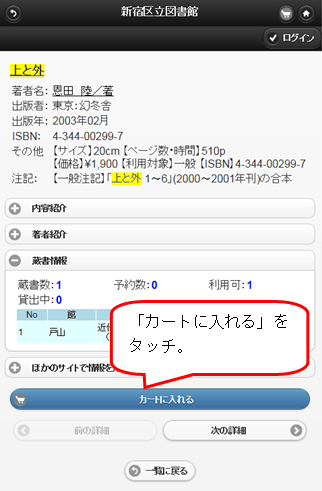
2. 利用者番号とパスワードを入力し、[ログイン]をタッチします。
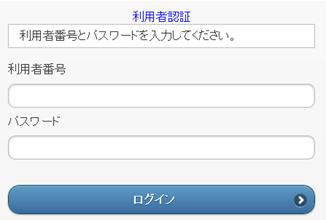
※「予約カートに追加しました。」と表示します。
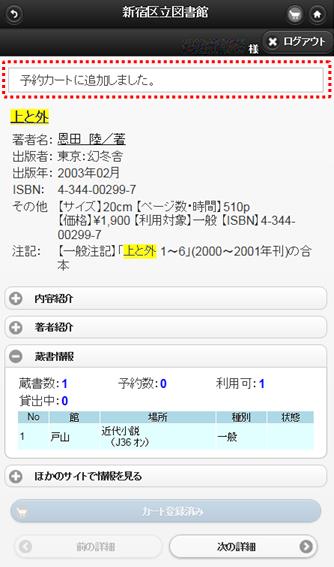
3. メインメニュー「利用照会」グループの「予約カート」を選択します。
現在予約カートに入っている資料の確認ができます。
・予約を希望する資料の「選択」にチェックを入れて、 [予約する]をタッチします。
※受け取る順番を指定して予約する場合は[受取順を指定して予約する]をタッチしてください。
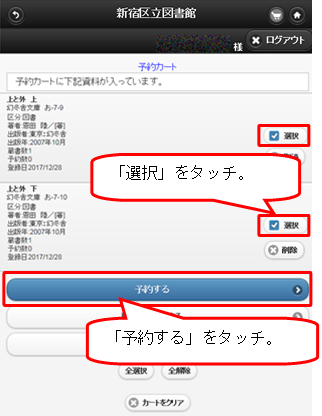
4. 確認メッセージが表示されるので、[はい]をタッチします。
5. 画面の説明に従って受取場所・連絡方法を指定して予約を完了させてください。
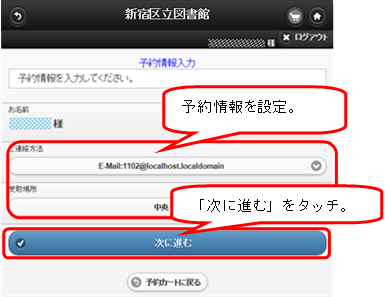
6. 予約内容を確認し、[予約する]をタッチします。
7. 予約登録が完了しました。
受取順を指定して予約したい
1. メインメニュー「利用照会」グループ「利用照会」を選択します。
2. 利用者番号とパスワードを入力し、[ログイン]をタッチします。
3.利用照会メニューから「予約中一覧」を選択してください。
予約中や予約して図書館に取り置いている資料の一覧が表示されます。
4. 予約中の資料の下側にある[受取順指定]をタッチします。
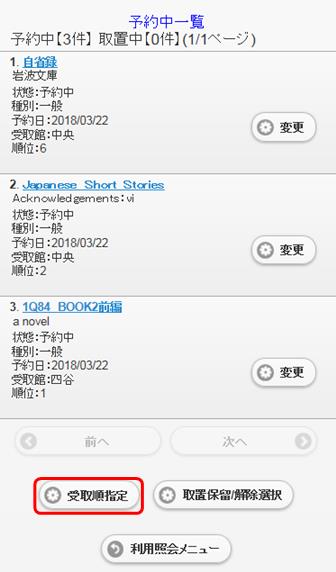
5.受取順を指定する書誌にチェックし、[受取順指定]をタッチします。
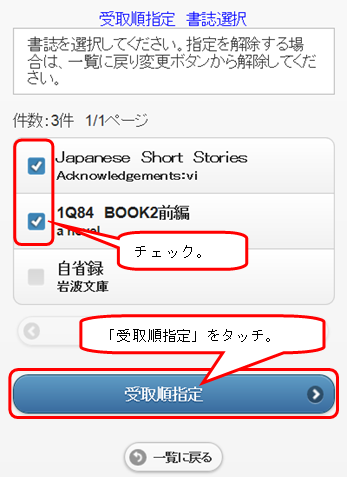
6.受取順を指定し、[受取順指定実行]をタッチします。
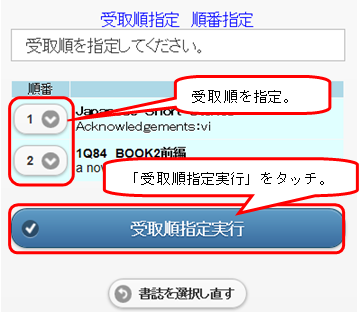
受取順の指定が完了します。
※受取順を解除する場合は、資料の[変更]をタッチします。
予約変更画面の[受取順指定解除]をタッチしてください。
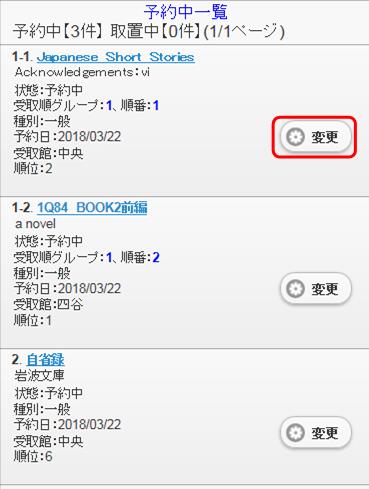
資料の予約を保留したい/保留解除したい
入院・旅行等の理由で、予約した資料が受け取れない場合、
「取置保留」ができます。
手続きをすると予約順位が1位になっても、資料は次の利用者に回りますが、
予約順位は1位のまま保留されます。
1. メインメニュー「利用照会」グループ「利用照会」を選択します。
2. 利用者番号とパスワードを入力し、[ログイン]をタッチします。
3.利用照会メニューから「予約中一覧」を選択してください。
予約中や予約して図書館に取り置いている資料の一覧が表示されます。
4. 予約中の資料の下側にある[取置保留/解除選択]をタッチします。
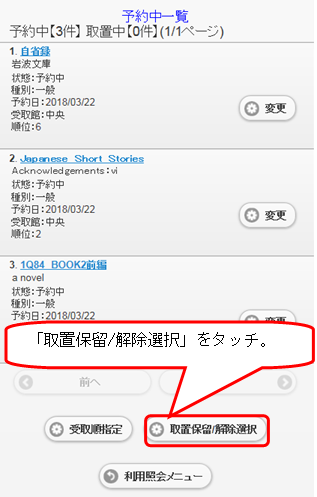
5.取置保留または、取置保留解除が可能な資料の一覧を表示します。
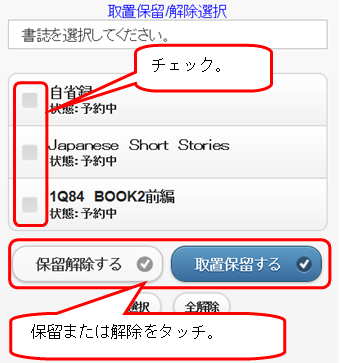
【取置保留する場合】
保留する資料をチェックし、[取置保留する]をタッチします。
保留期間は3か月です。
【取置保留を解除する場合】
保留解除する資料をチェックし、[保留解除する]をタッチします。
取置保留/解除が完了します。
予約中一覧では以下のように表示します。
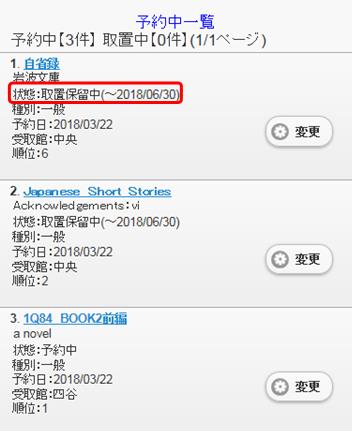
すでに図書館に取置かれている資料をここから変更できません。
受取館に指定した図書館に電話でご連絡ください。
連絡先はこちらから。![]()
 予約カートについて
予約カートについて
予約カートに保存した資料は好きなときに予約を入れることができます。
また、検索をして気になる資料が見つかったが、すぐに借りる必要がない場合でもその資料を予約カートに入れてみてください。
予約カートの内容はログアウトしても保存されていますので、お気に入り資料のリストとして活用することができます。
予約カートへ資料を入れる・予約カートから資料を削除する
1. ログインしてください。
2. こちら(資料の検索)の手順に従い、資料の書誌情報を表示させてください。
3. [カートへ入れる]をタッチして下さい。
4.メインメニュー「利用照会」の「予約カート」を選択してください。予約カートの内容が表示されます。
5. 予約カートから削除する場合は、該当資料のチェックボックスにチェック(複数選択可)を入れて
[選択タイトルをカートから削除]をタッチしてください。
もしくは、1冊ずつ[削除]をタッチしてください。
![]() ご注意:
ご注意:
予約カートに入れられる資料の上限は図書・雑誌・視聴覚資料合わせて100点までです。
予約カートの資料を予約する
1. ログインしてください。
2. メインメニュー「利用照会」の「予約カート」を選択してください。
3. 予約を希望する資料のチェックボックスにチェックを入れて、
[予約する]をタッチしてください(複数選択可)。
※受け取る順番を指定して予約する場合は[受取順を指定して予約する]をタッチしてください。
4. プルダウンメニューから受取場所とご連絡方法を選択して
[次に進む]をタッチしてください。
5. 「予約内容確認」が表示されますので、内容に間違いがないか確認の上
[予約する」をタッチしてください。予約が完了します。
![]() ご注意:
ご注意:
予約が完了した資料は予約カートから消去されます。
予約を取り消しても予約カートには戻りません。
![]() ワンポイント
ワンポイント
![]()
画面右上の![]() ボタンを選択しても、予約カート画面が表示されます。
ボタンを選択しても、予約カート画面が表示されます。
![]() ワンポイント
ワンポイント
検索結果一覧画面から、複数の書誌をまとめてカートに入れることができます。
[書誌を選択してください]を選択します。
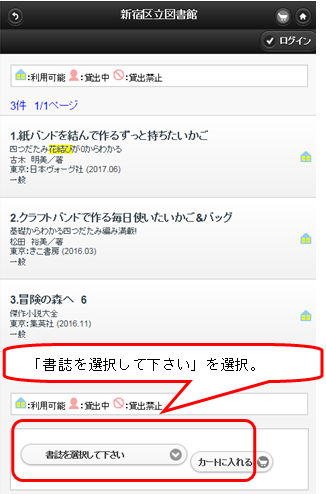
下記画面が表示されるので、カートに入れる書誌を選択してください。
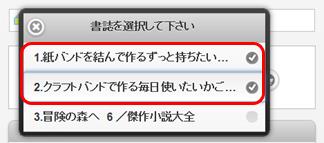
書誌を選択後、[カートに入れる]をタッチすることで、カートに入れることができます。

 利用照会
利用照会
借りている、または予約している資料の一覧がみたい
1. メインメニュー「利用照会」グループ「利用照会」を選択します。
2. 利用者番号とパスワードを入力し、[ログイン]をタッチします。
3. 利用者ポータルが表示されます。
貸出状況やカレンダーなどを確認することができます。
「予約中一覧」の「状態」欄に以下のいずれかの状態を表示します。
◆予約中:取置待ちです。
◆回送中:受渡館に回送中です。
◆取置中:貸出できます。取置期限日はまだ確定しておりません。
◆取置中:貸出できます。取置期限日までにお越しください。
◆取置保留中:取置を保留しています。
借りている資料の返却期限を延長したい
1.メインメニュー「利用照会」グループ「利用照会」を選択します。
2. 利用者番号とパスワードを入力し、[ログイン]をタッチします。
3. 利用照会メニューから「貸出中一覧」を選択してください。
現在借りている資料の一覧が表示されます。
4. 延長を希望する資料右側の[延長]をタッチすると、
返却期限が延長されます。
[延長]をタッチした日から2週間延長します。
1冊あたり1日1回延長が可能です。
貸出期間内であれば複数回貸出し期限の延長ができますが、
当初の貸出日から4週間後の日が限度となります。
延長をするためには以下の条件を満たしている必要があります。
◆図書・紙芝居であること
◆貸出期間内であること
◆他の利用者の予約が入っていないこと
※他の利用者の予約が入っていると、「他の利用者が予約しています。」と表
示されますが、その予約が取置保留などで延長しても問題ない場合は、「延
長」ボタンが表示されます。
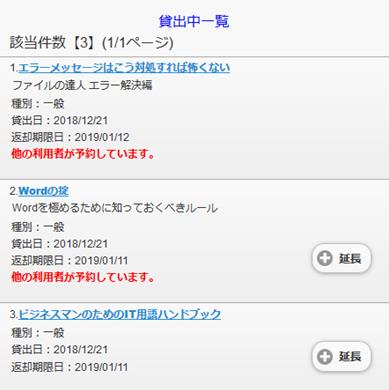
予約している資料の予約を取り消したい
1. メインメニュー「利用照会」グループ「利用照会」を選択します。
2. 利用者番号とパスワードを入力し、[ログイン]をタッチします。
3.利用照会メニューから「予約中一覧」を選択してください。
予約中や予約して図書館に取り置いている資料の一覧が表示されます。
4. 予約中の資料の右側の[変更]をタッチします。変更画面が表示されます。
5.[取消]をタッチすると、予約が取り消されます。
すでに図書館に取置かれている資料をここから取り消すことはできません。
受取館に指定した図書館に電話でご連絡ください。
連絡先はこちらから。![]()
パスワードを変更したい
1. メインメニュー「利用照会」グループ「利用照会」を選択します。
2. 利用者番号とパスワードを入力し、[ログイン]をタッチします。
3. 利用者情報設定メニューから「利用者情報変更」を選択してください。
画面の説明にしたがってパスワードを変更してください。
なお、パスワードを忘れてしまった場合はここから変更することはできません。
図書館に電話でご連絡ください。
連絡先はこちらから。![]()
メールアドレスを登録または変更したい
1. メインメニュー「利用照会」グループ「利用照会」を選択します。
2. 利用者番号とパスワードを入力し、[ログイン]をタッチします。
3. 利用者情報設定メニューから「利用者情報変更」を選択してください。
画面の説明にしたがってメールアドレスを変更してください。
2つまで登録できます。
![]() ご注意:
ご注意:
携帯電話のメールアドレスを登録している方から図書館から
メールが届かないというお問い合わせをいただくことがあります。
このような場合、次の点をご確認ください。
(1) 多くの場合、電話会社のシステムが図書館からのメールを迷惑メールと判断
し、届かないようにしていることが原因のようです。
図書館メールアドレス(reserv@library.shinjuku.tokyo.jp)を受信できるようにお持ち
の端末の設定を変更してください。
(2) お手持ちの端末が携帯電話からのメール以外をブロックする設定になっている
場合があります。
携帯電話以外のメールも受信できるようにお手持ちの端末の設定を変更してくださ
い。
(3) 図書館からのメールが迷惑メールフォルダに振り分けられていないかご確認く
ださい。
(4) 受信メールボックスの容量がいっぱいになっていると受信できない場合があり
ます。ご確認ください。
(5) 「利用者情報設定」に入力したメールアドレスが間違っていないかご確認くださ
い。
※端末の設定方法につきましては、ご利用の電話会社へお問い合わせくださいま
すようお願いします。
予約している資料を受け取る図書館、連絡を受ける方法を変更したい
1. メインメニュー「利用照会」グループ「利用照会」を選択します。
2. 利用者番号とパスワードを入力し、[ログイン]をタッチします。
3.利用照会メニューから「予約中一覧」を選択してください。予約中や予約して
図書館に取り置いている資料の一覧が表示されます。
4. 予約中の資料の右側の[変更]をタッチします。変更画面が表示されます。
5.受取場所、連絡方法を変更し[変更]をタッチします。予約が変更されます。
すでに図書館に取置かれている資料、借受本、リクエスト本の場合、予約変更・取消はできません。
変更する前の図書館に電話でご連絡ください。
連絡先はこちらから。![]()
 ご利用にあたっての注意事項など
ご利用にあたっての注意事項など
◆ブラウザの戻るボタンを使用すると、ページの移動が意図しない動作になる場合がありますので、
戻るボタンは使用なさらないようにお願いします。